Tahukah anda bagaimana Cara Menggabungkan File PDF? Menggabungkan file PDF adalah keharusan bagi kebanyakan orang untuk melengkapi beberapa data penting.
Seperti kebutuhan untuk melamar beasiswa, melamar pekerjaan, menyiapkan file pendidikan di luar negeri, tugas kantor, dan sebagainya.
Menggabungkan file PDF akan meringkas data saat dikirim dan diperiksa. File PDF atau Portable Document Format biasanya lebih ringan dari pada file Microsoft Word dan memori yang lebih kecil, membuatnya lebih mudah saat mengirim melalui email.
PDF adalah format file yang dibuat oleh Adobe Systems sebagai persyaratan pertukaran dokumen digital, dan telah menerima ISO stand sejak tahun 2008.
Format PDF mampu menyajikan dokumen 2D termasuk teks, huruf, gambar, dan grafik vektor 2D.
Di jaman ini semakin banyak orang memakai dokumen dalam bentuk PDF, contohnya berbagi dokumen digital dan ebook. Kami telah merangkum berbagai sumber tentang cara menggabungkan file PDF.
Cara Menggabungkan File PDF
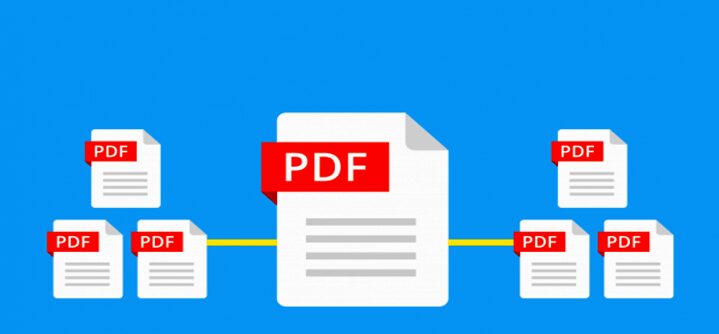
1. Gabungkan File PDF dengan Adobe Reader
Sebagai pengembang format PDF, Adobe tentu memiliki layanan yang memungkinkan kita untuk memproses file, yaitu Adobe Reader. Cara membuka aplikasi Adobe Reader dan klik tab Tools di sudut kiri atas.
Kemudian pilih opsi Combine Files. Untuk menambahkan file yang ingin Anda gabung, klik Tambah File. Setelah memilih file yang diinginkan, klik Combine.
Setelah selesai penggabungan, Anda dapat menyimpan file di folder yang diinginkan dengan mengklik tab File kemudian Save As.
2. Gabungkan File PDF dengan Xodo
Dua cara di atas dapat Anda gunakan jika Anda ingin menggabungkan file PDF menggunakan komputer atau PC.
Nah, jika Anda bisa menggunakan metode ini jika Anda ingin menyatukan file PDF menggunakan smartphone Android.
Cara menginstal aplikasi Xodo terlebih dahulu dari Google Play Store. Kemudian klik tombol + di kanan bawah dan pilih opsi PDF dari Dokumen.
Pilih file yang ingin Anda satukan, lalu klik Gabungkan di sudut kanan bawah. Beri nama file yang diinginkan dan klik Gabungkan. Setelah selesai pilih lokasi untuk menyimpan file.
3. Gabungkan File PDF dengan Foxit Reader
Foxit Reader merupakan aplikasi untuk mengedit dan membaca file PDF yang lumayan populer. Untuk menyatukan file PDF klik menu File kemudian Buat dan pilih Dari Banyak File.
Setelah jendela baru muncul, periksa Gabungkan beberapa file menjadi satu file PDF. Untuk menambahkan file, klik Tambah File lalu pilih file yang mau Anda satukan.
Sehabis semua file sukses diunggah, Anda bisa menghapus atau mengurutkan file sesuai keinginan. Setelah diatur, klik Konversi dan tentukan di mana Anda ingin menyimpan file.
4. Gabungkan File PDF Online
Nah, jika metode ini cocok untuk Anda yang ingin menggabungkan file PDF menggunakan smartphone tanpa perlu mengunduh software atau aplikasi tambahan.
Karena Anda bisa melakukannya hanya dengan mengakses situs di browser. Salah satu situs yang dapat Anda gunakan adalah SmallPDF. Setelah memasuki halaman depan, pilih menu Gabungkan PDF.
Klik Pilih File untuk memilih file mana yang mau Anda satukan. Sesudah semua file telah diunggah, Anda bisa menghapus atau mengurutkan file sesuai keinginan.
Setelah diatur, klik Gabungkan PDF dan Anda dapat menyimpan file PDF gabungan dalam folder yang diinginkan.
5. Cara Menggabungkan File PDF di Ponsel Android
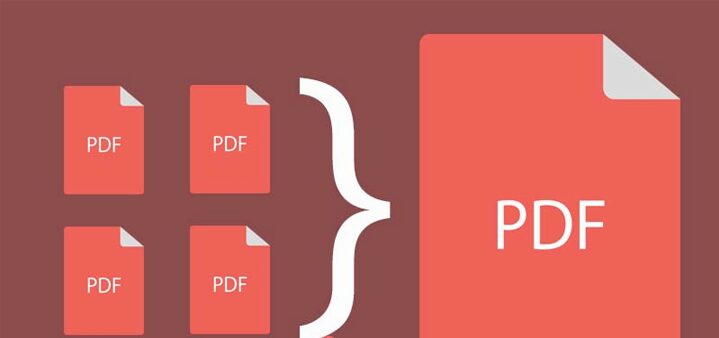
Anda tidak memiliki laptop, tetapi masih perlu menggabungkan beberapa file PDF menjadi satu? Tenang, Anda juga bisa menggabungkan file PDF di Android, kok!
Bahkan jika Anda memiliki file jenis Word yang dibuat dalam aplikasi WPS Office, Anda dapat terlebih dahulu mengonversi Word ke PDF.
- Pilih Gabungkan Menu PDF
Buka aplikasi PDF Utils yang sudah diinstal kemudian pilih opsi Gabungkan PDF / Gambar. Kemudian Anda tinggal memilih file PDF yang ingin Anda gabungkan dalam memori internal.
Jika sudah dipilih, Anda cukup mengetuk OK untuk melanjutkan ke proses selanjutnya. - Atur Halaman PDF
Karena file PDF ini terfragmentasi, Anda harus memastikan urutan yang ingin Anda gabungkan sudah benar atau tidak.
Di sini Anda dapat menggeser menggunakan ikon garis di sebelah kanan. Jika sesuai, Anda bisa mengetuk ikon daftar periksa. - Beri nama File PDF Baru
Kemudian Anda akan diminta untuk memberi nama pertama file PDF gabungan tersebut, jika sudah memilikinya ketuk OK. - Gabungkan File PDF Sukses
Util PDF akan secara otomatis menggabungkan file PDF Anda. Util PDF juga akan secara otomatis membuka file PDF langsung ke aplikasi kantor yang diinstal pada ponsel Android Anda.
6. Gabungkan File PDF Menggunakan Nitro Pro 8
Nitro Pro 8 adalah salah satu yang dapat Anda unduh secara gratis atau instal pada laptop ketika Anda memutakhirkan windows di stasiun layanan komputer.
Nito Pro 8 memiliki fasilitas yang sangat membantu dan mudah diterapkan oleh pemula. Cara menggabungkan file PDF, langkah-langkahnya adalah sebagai berikut:
- Setelah mengunduh dan menginstal, buka file PDF yang ingin Anda gabungkan.
- Kemudian klik menu edit, lalu klik sisipkan dan pilih file PDF yang ingin Anda gabungkan menjadi satu.
- Setelah mengklik OK, kotak baru muncul dengan judul Sisipkan Halaman.
- Pada menu ini Anda dapat memilih apakah akan menempatkan file kedua ini pada halaman sebelumnya atau setelah atau pada halaman tertentu, misalnya halaman 5 dari 10. Jika demikian, klik Sisipkan
- Perbaiki komposisi file PDF yang telah digabungkan, lalu simpan.
Baca Juga:
Penutup
Nah, itu tadi penjelasan kami mengenai Cara Menggabungkan File PDF di Android, Laptop / PC Secara Lengkap, semoga bisa membantu anda semua.
Terima kasih telah membaca artikel ini dan jangan lupa untuk membaca artikel kami yang lainnya.
